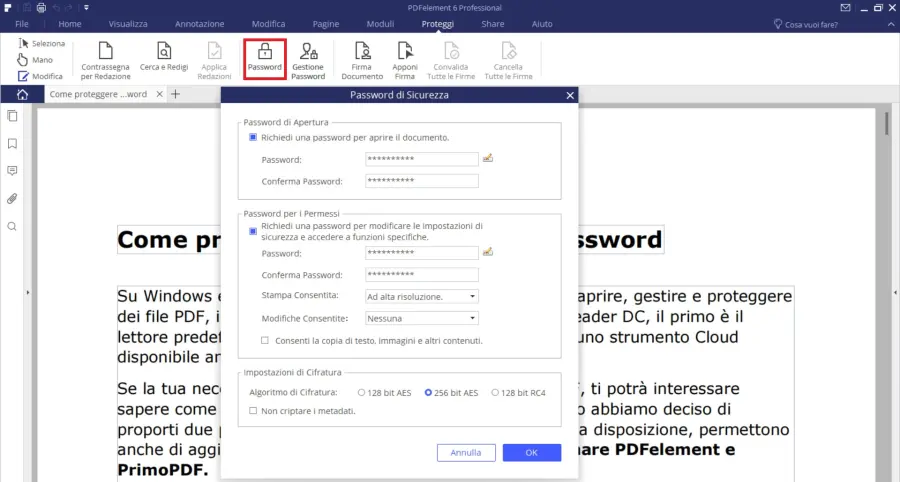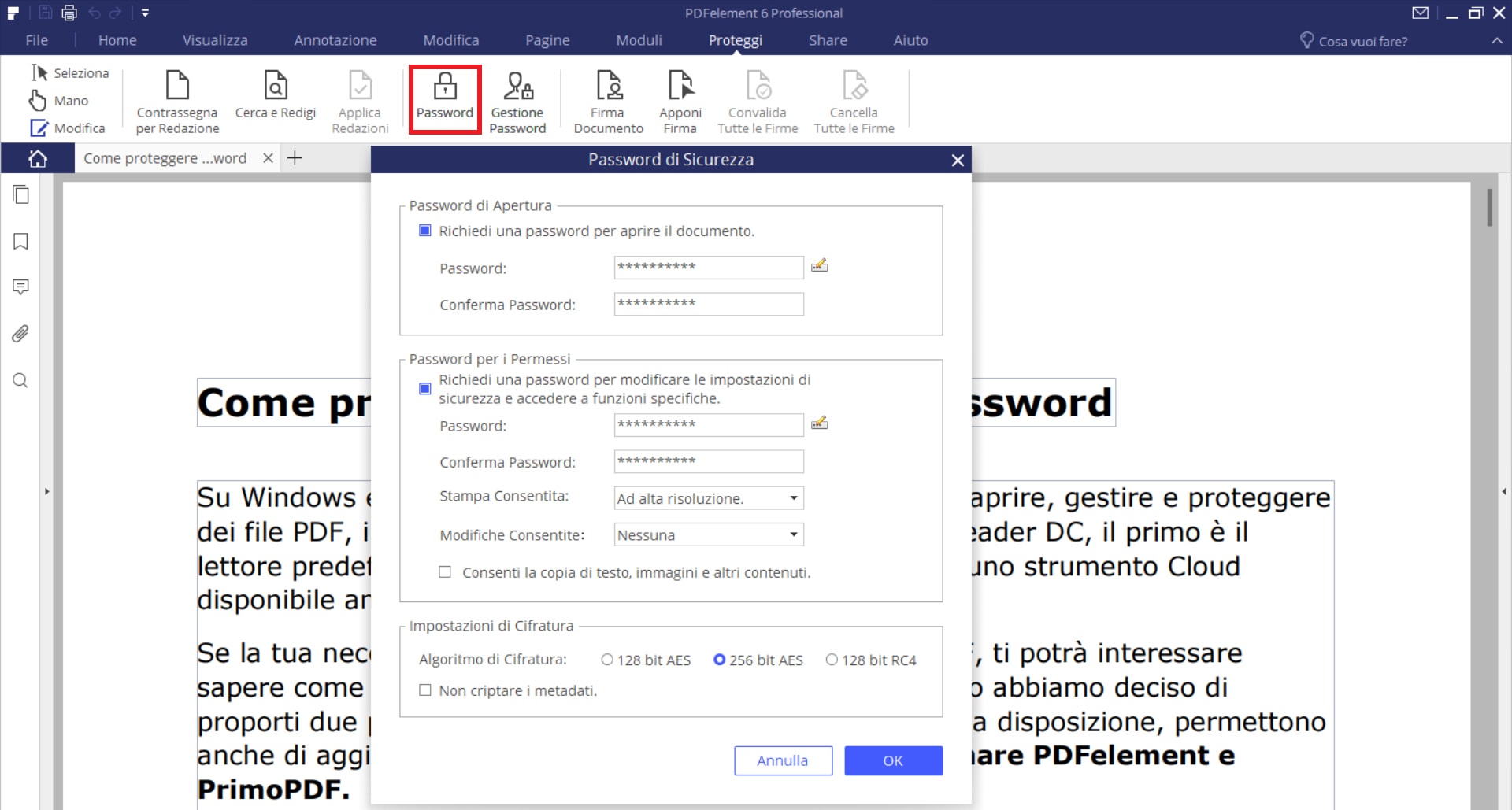Come proteggere un file PDF con password
di Redazione
11/03/2019
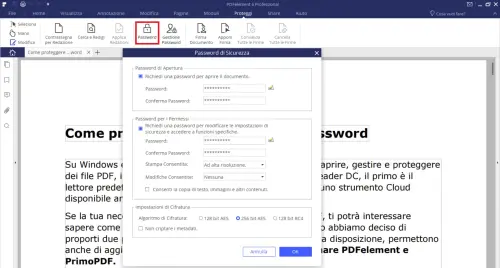
Su Windows e Mac esistono diversi programmi per creare, aprire, gestire e proteggere dei file PDF, i più famosi sono Adobe Reader 11 e Adobe Reader DC, il primo è il lettore predefinito per i due sistemi operativi, il secondo è uno strumento Cloud disponibile anche per iOS e Android. Se la tua necessità è quella di rendere privati i tuoi file PDF, ti potrà interessare sapere come proteggere un file PDF con password, per farlo abbiamo deciso di proporti due programmi alternativi che tra le tante opzioni a disposizione, permettono anche di aggiungere una password, si tratta di Wondershare PDFelement e PrimoPDF.
Come inserire la password con Wondershare PDFelement
PDFelement giunto alla versione 6 è un programma completo che permette di gestire e lavorare sui file PDF a 360°, tra le sue caratteristiche principali c’è la possibilità di modificare, aggiungere e cancellare testo e immagini, inserire annotazioni e usare l’evidenziatore; trasformare PDF scannerizzati in OCR, unire più file PDF o dividere il PDF in più pagine. Inoltre, è possibile creare e compilare moduli PDF interattivi ed estrapolare dati; aggiungere, unire, rimuovere e ridimensionare pagina al PDF, consente di inserire la firma digitale o autografa nel PDF, fare una conversione di un PDF in Word, Excel, PPT e formato immagine e aggiungere una password per proteggere il documento.Come inserire la password nel file PDF con PDFelement
Tra le caratteristiche del software c’è la possibilità di aggiungere la password per proteggere il file PDF, con Wondershare PDFelemet è possibile proteggere un file PDF con password in pochi secondi grazie alla facilità di utilizzo del programma, per iniziare è necessario scaricarlo e procedere all’installazione, dopodiché procedi con i seguenti passaggi.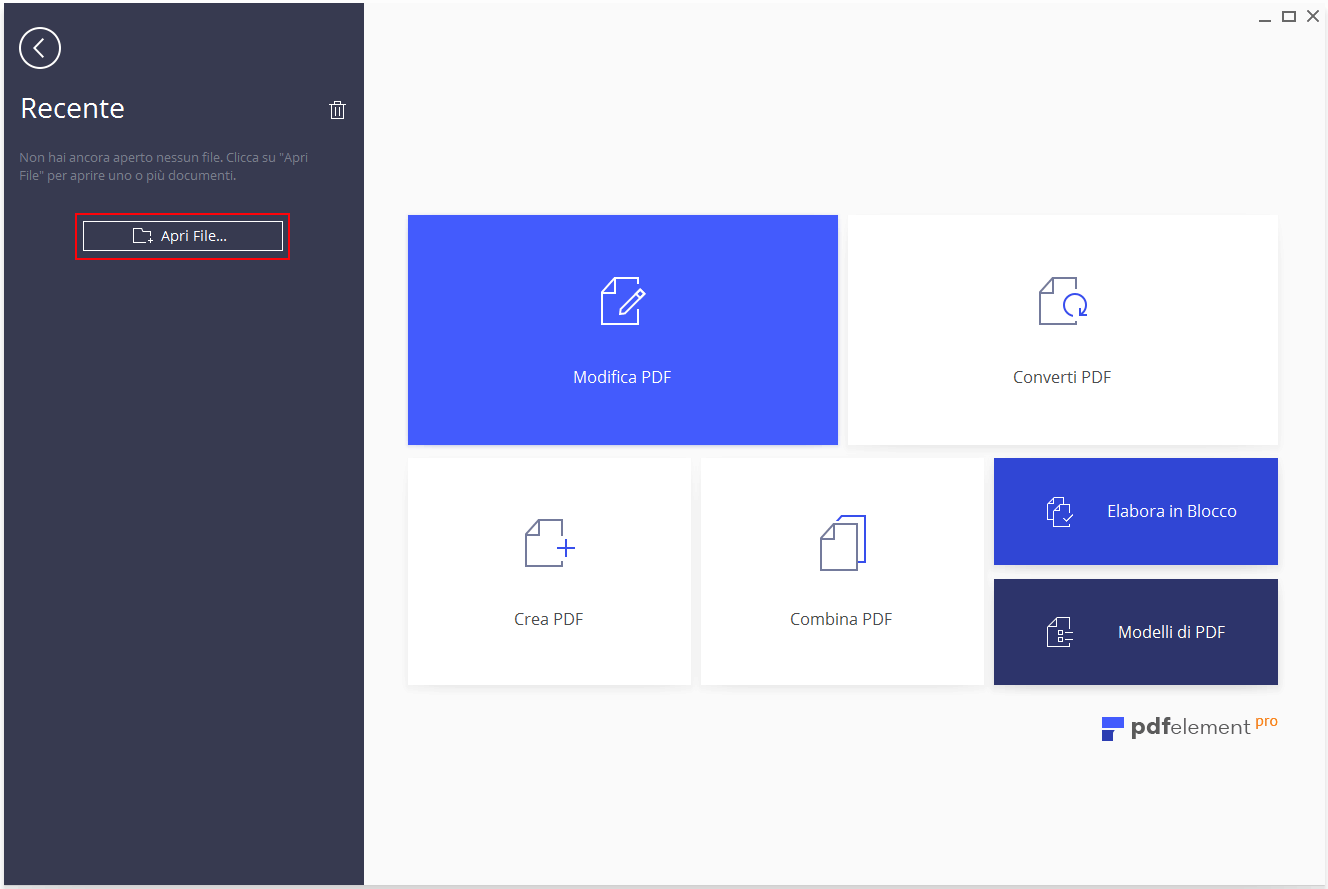
1. Apri il file PDF
Come prima cosa devi aprire il file PDF cliccando sul pulsante “Apri”, caricare il documento che vuoi proteggere, puoi anche cliccare su File > Apri, seleziona il file da importare.2. Inserire la password sul file PDF
Dopo aver aperto il file PDF, clicca sulla scheda “Proteggi” e poi su “Password”, si apre una finestra in cui inserire due volte la password desiderata, confermala cliccando su “Ok”, chiudi il documento e clicca su “Si” per salvare le modifiche al file. Quando aprirai il file PDF verrà chiesto di inserire la password da te creata con il programma Wondershare PDFelement.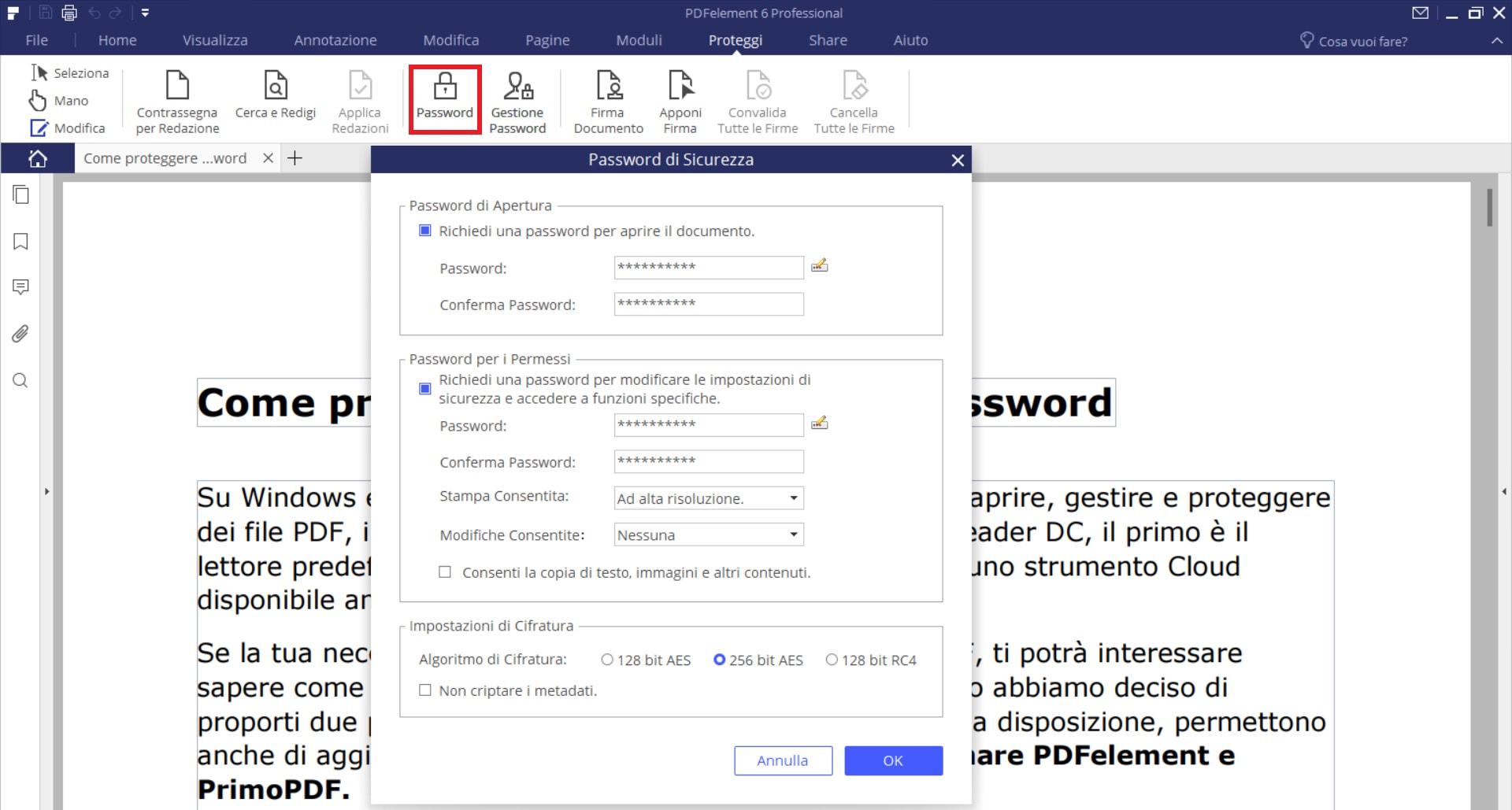
Proteggere file PDF con password con PrimoPDF
PrimoPDF è un buon programma per proteggere i file PDF con una password personalizzata, la sua interfaccia è user-friendly, permette la stampa in PDF da qualsiasi applicazione Windows, ma anche di convertire i file nel formato PDF in alta qualità partendo da Word, Excel e qualsiasi altro tipo di file stampabile. Facilissimo da utilizzare, questo software viene mostrato tra le varie scelte di stampa quando si vuole convertire o salvare un file PDF, dopo averlo scaricato e installato, procedi con i seguenti passaggi.1. Apri il file PDF
Apri il file PDF che vogliamo proteggere con una password o un qualsiasi file Word o Excel che vuoi trasformare in PDF, scegli Stampa e poi Modifica e seleziona PrimoPDF, conferma e premi su Stampa, automaticamente viene aperto il software PrimoPDF.2. Inserire la password sul PDF
A questo punto ti troverai davanti alla finestra del software, per inserire la password sul PDF scegliere la voce “Cambia” dove vedi scritto “Sicurezza PDF – Nessuna”. Sotto la voce Password di apertura, spuntare Richiedi password per aprire il documento e immettere due volte la password. È possibile anche personalizzare le autorizzazioni inserendo una password e accedere a funzioni specifiche, impostando anche la possibilità di impedire l’eventuale stampa del documento o le modifiche.
Presente anche la voce che permette di abilitare la copiatura del testo, delle immagini e di altri contenuti e di permette l’accesso al testo a dispositivi di lettura dello schermo per gli utenti con problemi di vista.
Dopo aver selezionato e modificato le varie voci, è possibile salvare le modifiche cliccando su Ok, infine premere su Crea PDF, ne verrà chiesto un nuovo salvataggio, confermare l’operazione.
Al termine della procedura quando si vorrà aprire il file PDF verrà chiesto l’inserimento della password inserita utilizzando PrimoPDF.
È possibile anche personalizzare le autorizzazioni inserendo una password e accedere a funzioni specifiche, impostando anche la possibilità di impedire l’eventuale stampa del documento o le modifiche.
Presente anche la voce che permette di abilitare la copiatura del testo, delle immagini e di altri contenuti e di permette l’accesso al testo a dispositivi di lettura dello schermo per gli utenti con problemi di vista.
Dopo aver selezionato e modificato le varie voci, è possibile salvare le modifiche cliccando su Ok, infine premere su Crea PDF, ne verrà chiesto un nuovo salvataggio, confermare l’operazione.
Al termine della procedura quando si vorrà aprire il file PDF verrà chiesto l’inserimento della password inserita utilizzando PrimoPDF.
Conclusione
PDFelement e PrimoPDF sono due software per proteggere un file PDF con password semplici da utilizzare, bastano pochi passaggi per creare un file sicuro a cui è possibile impedire l’accesso alle persone non autorizzate ai documenti. Con questi due programmi potrai inserire password velocemente su qualsiasi file PDF, grazie alle interfacce intuitive e alle istruzioni a schermo molto chiare, potrai completare le operazioni comodamente e in pochissimi secondi.Articolo Precedente
Recensione Panasonic SC-HTB688: soundbar e subwoofer di qualità
Articolo Successivo
Migliori sfondi whatsapp per Android e iPhone
Redazione